雨林木風win7怎麼進入安全模式,在windows xp時代,進入係統安全模式的方法是在啟動過程中按住F8,那麼win7係統具體該怎麼操作且看以下教程。
具體方法如下:
1、如果你的電腦出現修複係統故障無法進入係統
我們可以試試在啟動過程按F8或Ctrl鍵進入win7安全模式
在安全模式下我們可以刪除頑固文件、安全模式下的係統還原、病毒查殺、解除組策略的鎖定、修複係統、揪出惡意的自啟動程序或服務、檢測不兼容的硬件、卸載不正確的驅動程序等。

2、如果你的電腦因係統不穩定、病毒或刪除或修改某些程序和服務,我們可以在win7界麵進行設置,然後進入win7安全模式。
開始-運行-msconfig 進入係統配置


3、在win7係統配置中切換到引導 選擇最小的安全引導,確定後下次進入係統的時候就會直接引導到win7安全模式下了。

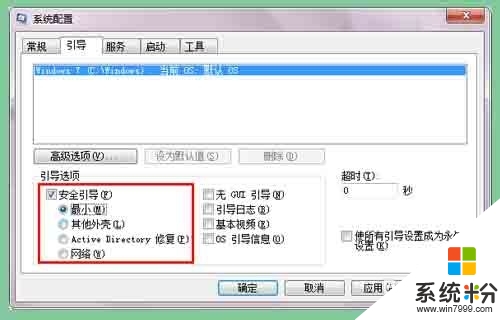
4、在win7 安全模式下操作完成後,下次正常進入係統記住要取消安全引導哦。
5、安全模式下部加載第三方設備驅動程序,是電腦的能夠運行的最小模式,我們可以在這個模式下進行係統檢測和修複。
關於【雨林木風win7怎麼進入安全模式】的問題,參考上述的教程來設置就能解決了。需要電腦操作係統下載,或者想了解電腦操作係統安裝教程的話,都歡迎上係統粉官網查看。
Win7相關教程